Schneider Electric Mise en oeuvre réseaux PL7-NET 6.0 Mode d'emploi
PDF
Télécharger
Document
___________________________________________________________________________ Préambule ___________________________________________________________________________ Principales évolutions du logiciel PL7-NET référence TXT L PL7-NET V6F par rapport au logiciel PL7-NET référence TXT L PL7-NET V5F : • Intégration dans le groupe de logiciels appelé NET PACK qui comprend aussi le logiciel NETDIAG. • Prise en compte du coupleur réseau FIPWAY, TSX MPM100. Liste des documents cités : La mise en œuvre d'une application PL7-NET peut nécessiter la connaissance des manuels suivants : • "Installation logiciels V6", pour la procédure d'installation. • "XTEL Atelier logiciel", référence TXT DM XTEL V4F pour la gestion des clés logicielles et l'utilisation des outils station MEM et TRANSFER (pour la création d'un bridge de niveau V4), • "Langages PL7-3, Modes opératoires V4" pour la configuration des entrées / sorties (pour la création d'un bridge de niveau V4), • "XTEL Atelier logiciel", référence TXT DM XTEL V5F pour la gestion des clés logicielles et l'utilisation des outils station CONF et TRANSFER (pour la création d'un bridge de niveau V5 et la gestion des clés logicielles). • "XTEL Atelier logiciel", référence TXT DM XTEL V6F. _______________________________________________________________________________________ P/1 ___________________________________________________________________________ Préambule ___________________________________________________________________________ _______________________________________________________________________________________ P/2 PL7-NET V6 Mise en oeuvre réseaux Chapitre Sommaire Page 1 Introduction 1/1 1.1 Présentation du logiciel PL7-NET 1/1 1.2 Intégration de PL7-NET dans X-TEL 1.2-1 Synoptique 1/3 1/3 1.3 Concepts généraux 1.3-1 Règles générales de conception d'une architecture 1.3-2 Rappels sur les bridges 1/4 1/4 1/6 2 Mise en œuvre de PL7-NET 2/1 2.1 Description du matériel 2/1 2.2 Mise en œuvre logicielle 2.2-1 Mise en place de la clé logicielle 2.2-2 Opérations préliminaires 2.2-3 Procédure d'installation 2/2 2/2 2/2 2/3 3 Préparation au lancement de PL7-NET 3/1 3.1 Généralités 3.1-1 Synthèse des opérations à réaliser 3.1-2 Exemple 3/1 3/1 3/3 3.2 Définition des stations 3.2-1 Accès à la fonction 3.2-2 Définition du type et du nom des stations 3/4 3/4 3/5 3.3 Définition des réseaux 3.3-1 Accès à la fonction 3.3-2 Définition du type et du nom des réseaux 3.3-3 Définition du numéro de réseau 3/6 3/6 3/7 3/8 ___________________________________________________________________________ S/1 PL7-NET V6 Mise en oeuvre réseaux Chapitre 3.4 Connexion des stations à chaque réseau 3.4-1 Accès à la fonction 3.4-2 Choix des stations connectables 4 Logiciel PL7-NET Sommaire Page 3/9 3/9 3/10 4/1 4.1 Généralités 4.1-1 Accès au logiciel PL7-NET 4.1-2 Synoptique 4/1 4/1 4/2 4.2 Utilisation du logiciel PL7-NET 4.2-1 Menu DEFINITION 4.2-2 Menu VALIDATION 4.2-3 Menu TRANSFERT 4.2-4 Menu COMPARAISON 4.2-5 Menu DOCUMENTATION 4/3 4/3 4/8 4/10 4/14 4/16 ___________________________________________________________________________ S/2 Introduction Chapitre 1 1 Introduction _______________________________________________________________________________________ 1.1 Présentation du logiciel PL7-NET PL7-NET, option de l'atelier logiciel XTEL, permet la conception, la configuration, le contrôle de cohérence et la documentation des architectures d'automatismes TSX 7, PMX 7, TSX Micro, TSX Premium et Série 1000. Il fonctionne dans un environnement XTEL avec un terminal de type FTX 507, FTX 417, CCX 57/77 ou IBM PC AT ou compatible. Indispensable pour configurer une architecture multiréseau, PL7-NET permet : • la description complète de l'architecture multiréseau : - choix du type de réseau (802-3, MAPWAY, FIPWAY, ETHWAY ou TELWAY) avec saisie du nom (1 à 8 caractères) et du numéro (0 à 127) affectés à chaque segment, - sélection des stations composant un segment et attribution des adresses des stations (0 à 63), - interconnexion des segments par choix des stations automate bridge (pont). Le bridge assure le routage des messages entre les segments, - affectation, pour chacun des bridges, des coupleurs réseau aux différents segments (4 coupleurs maximum (coupleur FIP intégré compris) par automate bridge). Ces informations sont utilisées par PL7-NET pour générer automatiquement les tables de routage de chacun des bridges de l'architecture. _______________________________________________________________________________________ 1/1 _______________________________________________________________________________________ • le transfert des fichiers générés par le logiciel PL7-NET décrivant l'architecture vers les automates bridge : - ces informations sont stockées dans l'espace mémoire utilisateur du processeur des automates bridge, - une fonction de comparaison permet de vérifier la cohérence entre la description réalisée sur le terminal et celle contenue dans les bridges. • la documentation de l'architecture : un fichier texte peut être généré à la suite de la description de l'architecture. Ce fichier peut être imprimé, il définit tous les éléments (et leurs liens) de l'architecture : - réseaux, - stations, - bridges. Le logiciel PL7-NET est un logiciel protégé. Il est livré avec une clé logicielle. La gestion de ces droits est détaillée dans le document X-TEL Atelier logiciel. _______________________________________________________________________________________ 1/2 Introduction 1 _______________________________________________________________________________________ 1.2 Intégration de PL7-NET dans X-TEL 1.2-1 Synoptique X-TEL Choix d'un volume Choix d'un projet 1 2 3 Fenêtre Stations Fenêtre Réseaux Fenêtre Outils Projet Définition des stations Définition des réseaux Lancement de PL7-NET (icône NET) Logiciel PL7-NET Connexion des stations aux réseaux • • • • • Définition Validation Transfert Comparaison Documentation _______________________________________________________________________________________ 1/3 _______________________________________________________________________________________ 1.3 Concepts généraux 1.3-1 Règles générales de conception d'une architecture Lors de la création d'une architecture d'automatisme, il ne doit exister qu'un seul chemin pour se rendre d'une station à une autre. Exemple : 0 1 n Réseau R1 Station bridge R1/R2 2/3 Adresse 2 sur le réseau R1 Adresse 3 sur le réseau R2 Réseau R2 0 1 Station bridge R2/R3 4/5 Adresse 4 sur le réseau R2 Adresse 5 sur le réseau R3 Réseau R3 0 1 n Important Toutes les stations et réseaux composant une architecture multiréseau doivent être définis dans un même projet X-TEL. _______________________________________________________________________________________ 1/4 Introduction 1 _______________________________________________________________________________________ Lors de la modification de sa configuration par le logiciel PL7-NET, un automate bridge doit être traversé, vu du terminal, de la gauche vers la droite (coupleur d'adresse module la plus faible dans le bac vers le coupleur d'adresse module la plus forte). Exemple : FTX 507 0 1 n Réseau R1 Automate bridge R1/R2 Réseau R2 0 Automate bridge R2/R3 1 Réseau R3 0 1 n Modification d'une architecture Lors de la modification d'une architecture multiréseau il faut impérativement respecter la chronologie suivante : • invalider l'architecture à l'aide du logiciel PL7-NET, • effectuer les modifications matérielles (mise en place d'un nouvel automate, création d'un nouveau réseau ...), • définir les nouvelles stations, les nouveaux réseaux et leurs connexions, • valider puis transférer la nouvelle architecture à l'aide du logiciel PL7-NET. _______________________________________________________________________________________ 1/5 _______________________________________________________________________________________ 1.3-2 Rappels sur les bridges Un bridge (pont) est un équipement pouvant interconnecter jusqu'à quatre segments (ou réseaux) de façon transparente au niveau de la couche liaison de données. Il y a une continuité de l'adressage entre les deux segments de part et d'autre du bridge. Un bridge permet principalement une bonne maîtrise des flux d'informations. Les automates programmables Telemecanique TSX et PMX 67/87/107 modèles 40 peuvent être utilisés comme bridge dans une architecture multiréseau. Ces automates peuvent être équipés : • • • • • • de coupleur TSX MAP 1074 pour une connexion au réseau MAPWAY, de coupleur TSX MPT 104 pour une connexion au réseau TELWAY, de coupleur TSX ETH 200 pour une connexion au réseau 802-3, de coupleur TSX ETH 107 pour une connexion au réseau ETHWAY, de processeur comportant une liaison FIP pour une connexion au réseau FIPWAY. de coupleur TSX MPM 100 pour une connexion au réseau FIPWAY. Le nombre de coupleurs pouvant être installés dans un automate programmable est donné dans le tableau ci-dessous : TSX et PMX 67-40 Emplacement 0 à 7 2 coupleurs maximum (carte fille UC FIPWAY comprise) __________________________________________________________________________________________________________ TSX et PMX 87-40 Emplacement 0 à 7 4 coupleurs maximum (carte fille UC FIPWAY comprise) __________________________________________________________________________________________________________ TSX et PMX 107-40 Emplacement 0 à 7 4 coupleurs maximum (carte fille UC FIPWAY comprise) C'est le logiciel PL7-NET qui génère automatiquement, une fois l'architecture définie, les tables de routage de l'automate bridge. Important Un automate bridge doit être spécialement réservé au routage des informations entre les différents réseaux. Il ne doit contenir aucun programme application. Dans un automate comprenant plusieurs types de coupleurs de communication, les coupleurs TELWAY doivent être placés à droite des autres coupleurs. Un automate Telemecanique de niveau V4 doit être au minimum de version V4.4 pour être bridge. _______________________________________________________________________________________ 1/6 Introduction 1 _______________________________________________________________________________________ Adresses d'un automate bridge Un automate bridge étant connecté à plusieurs réseaux, il dispose d'autant d'adresses que de réseaux connectés. Pour l'identifier, il existe une adresse privilégiée qui est appelée "adresse principale". Elle correspond toujours à l'adresse (réseau / station) du coupleur participant au routage situé le plus proche physiquement de l'unité centrale de l'automate (même si l'unité centrale possède un coupleur réseau intégré). Cette adresse est utilisée par l'automate pour toute la messagerie application. Une fois bridge, c'est par son adresse principale que l'automate répondra à toute question qui lui sera posée. Exemple : Réseau R1 Station 4 Station bridge R1/R2/R3 Station 12 Réseau R2 Station 2 Réseau R3 Dans cet exemple, l'adresse principale de l'automate bridge est : Réseau 2, Station 12. Cas particulier du réseau TELWAY Le coupleur TSX MPT10 et le bornier de raccordement ne permettent pas de définir matériellement l'adresse d'un réseau TELWAY. Cette adresse est définie à l'aide du logiciel PL7-NET (Définition des réseaux). L'adresse réseau TELWAY ne sera donc connue de la station bridge qu'après le chargement de l'architecture. L'automate bridge aura alors la charge de transmettre cette adresse réseau vers les autres stations TELWAY, ceci de façon transparente pour l'utilisateur. On dit qu'un coupleur TELWAY a le statut NSA (Network Server Agent), lorsqu'il est chargé de diffuser son adresse aux autres stations TELWAY du réseau, les autres coupleurs TELWAY ont alors le statut NUA (Network User Agent). _______________________________________________________________________________________ 1/7 _______________________________________________________________________________________ _______________________________________________________________________________________ 1/8 Chapitre 22 Mise en œuvre de PL7-NET 2 Mise en œuvre de PL7-NET _______________________________________________________________________________________ 2.1 Description du matériel Afin de pouvoir exploiter le logiciel PL7-NET, il est nécessaire de disposer d'une machine à base de microprocesseur 386 minimum, équipé: • du système d'exploitation OS/2 version 2.1, 2.11, 3.0, WARP Bleu ou Rouge ou WARP Connect. • de l'atelier logiciel X-TEL, référence TXT L BASE V6. Cela implique de disposer au minimum de 12 Mo de mémoire RAM et de 240 Mo de disque dur. Le logiciel PL7-NET fait partie du pack logiciel NET PACK qui comprend: • deux disquettes 3 pouces 1/2. • une clé logicielle, • la présente documentation, référencée TXT DM PL7 NET V6F. • la documentation associée à NETDIAG et référencée TXT L NTD V6F. _______________________________________________________________________________________ 2/1 _______________________________________________________________________________________ 2.2 Mise en œuvre logicielle 2.2-1 Mise en place de la clé logicielle Positionner la clé logicielle dans l'emplacement libre du support de clé. Cette manipulation doit s'effectuer hors tension. Note Cette clé logicielle contient le droit d'accès obligatoire pour accéder au logiciel PL7NET. L'outil Key Manager, livré avec X-TEL, permet de transférer ce droit dans la clé de travail et donc de libérer l'emplacement correspondant sur le support de clé. Pour plus de détails concernant l'utilisation de cet outil, se reporter au document XTEL modes opératoires. 2.2-2 Opérations préliminaires Avant d'installer le pack logiciel NET PACK sur le disque dur, il est conseillé de : • lire le certificat de licence et de garantie concernant les restrictions de copie et d'installation du logiciel, • dupliquer les disquettes nécessaire à l'installation afin de la préserver contre toute détérioration accidentelle et ne travailler qu'avec la copie. Important Les disquettes NET PACK sont livrées en position verrouillée en écriture. Ne pas modifier la position du verrou. _______________________________________________________________________________________ 2/2 Mise en œuvre de PL7-NET 2 _______________________________________________________________________________________ 2.2-3 Procédure d'installation La procédure d'installation des packs logiciels est standard quelque soit le type de pack installé. Cependant, le pack logiciel NET PACK doit être installé sur un poste déjà équipé de l'atelier logiciel X-TEL V6. Pour installer le pack logiciel NET PACK, le postre de travail doit être posisionné sous OS/2 avec de préférence toutes les applications fermées. La procédure d'installation des packs logiciels V6 est entièrement détaillée dans le manuel "Installation logiciels V6" . _______________________________________________________________________________________ 2/3 _______________________________________________________________________________________ _______________________________________________________________________________________ 2/4 Préparation au lancement de PL7-NET Chapitre 33 3 Préparation au lancement de PL7-NET _______________________________________________________________________________________ 3.1 Généralités 3.1-1 Synthèse des opérations à réaliser Avant de lancer le logiciel PL7-NET il est indispensable d'avoir préalablement défini l'architecture à mettre en œuvre. En fonction de la version des automates qui seront définis bridges, deux cas sont à envisager. Cas d'un automate bridge TSX ou PMX modèle 40 de version au moins égale à V5 La procédure à suivre est la suivante : • sous X-TEL, définir l'architecture multi-réseau comme indiqué dans la suite de ce chapitre, • lancer l'outil station "conf" de chacun des bridges afin de définir leur type de processeur, leurs entrées / sorties, etc .... (cette opération est décrite dans les documents X-TEL Atelier logiciel niveau V5 et V6), • lancer le logiciel PL7-NET afin de générer les informations de routage nécessaires à chacun des bridges (cette opération est décrite au chapitre 4 de ce document, fonctions Définition et Validation), • relancer l'outil station "conf" de chacun des bridges afin de générer leur espace Bridge et prendre en compte les informations de routage fournies par PL7-NET (menu Génération, rubrique Automatique), • lancer l'outil station Transfer de chacun des bridges afin de transférer toutes ces informations vers les bridges. Cette opération est décrite dans les documents X-TEL Atelier logiciel niveau V5 et V6 (Outil Transfer, fonction Transfert global), • relancer le logiciel PL7-NET pour transférer l'architecture réseau (voir chapitre 4). Cas d'un automate bridge TSX ou PMX modèle 40 de version V4.4 La procédure à suivre est la suivante : • sous X-TEL, définir l'architecture multi-réseau comme indiqué dans la suite de ce chapitre, • lancer l'outil "mem" de chacun des bridges V4 afin de définir leur type de processeur, (cette opération est décrite dans le document X-TEL Atelier logiciel niveau V4), • lancer la fonction PL7-3 de chacun des bridges V4 pour définir leurs entrées / sorties (cette opération est décrite dans le document Langage PL7-3, Modes Opératoires V4), • lancer le logiciel PL7-NET afin de générer les informations de routage nécessaires à chacun des bridges (cette opération est décrite au chapitre 4 de ce document, fonctions Définition et Validation), • relancer l'outil station "mem" de chacun des bridges V4 afin de générer leur espace Bridge et prendre en compte les informations de routage fournies par PL7-NET, • lancer l'outil station Transfer de chacun des bridges afin de transférer toutes ces informations vers les bridges. Cette opération est décrite dans le document X-TEL Atelier logiciel niveau V4 (Outil Transfer, fonction Transfert Disque --> Station), • relancer le logiciel PL7-NET pour transférer l'architecture réseau (voir chapitre 4). _______________________________________________________________________________________ 3/1 _______________________________________________________________________________________ Création de l'architecture multi-réseau La création de l'architecture multi-réseau s'effectue sous X-TEL et comporte les étapes suivantes : • définition de chacune des stations de l'architecture - type de station, - nom de la station. • définition de chaque réseau de l'architecture - type de réseau, - nom du réseau, - numéro du réseau. • connexion des stations à chacun des réseaux - affectation d'une adresse à chaque station connectée. Définition des stations → type, → nom, Définition des réseaux → → → type, nom, numéro, → → connexion, affectation des numéros de station, Connexions des stations aux réseaux Accès au logiciel PL7-NET Chacune de ces procédures est décrite dans les chapitres suivants. _______________________________________________________________________________________ 3/2 Préparation au lancement de PL7-NET 3 _______________________________________________________________________________________ 3.1-2 Exemple L'exemple de réseau décrit ci-après, à but purement didactique, sera repris dans la suite de ce document pour illustrer l'utilisation du logiciel PL7-NET. Il s'agit d'une usine de fabrication de pièces. L'architecture retenue est équipée d'un poste de supervision CCX 77 et d'un poste de travail FTX 507 (programmation, diagnostic, mise au point...). Elle comprend 3 réseaux : • un réseau ETHWAY pour l'assemblage, • un réseau MAPWAY pour la fabrication, • un réseau FIPWAY pour la manutention. Diag Control (1) R1 (ASSEMB) (2) (3) (5) (4) (1) Routeur1 (10) ETHWAY Montage1 Montage2 R2 (FABRIQ) Routeur2 (1) MAPWAY (4) (2) (3) Peinture R3 (MANUT) (2) Moulage Usinage FIPWAY (3) (4) Chariot1 Chariot2 Stock Les stations Peinture et Moulage sont des automates TSX modèles 40 version V4.3, le bridge Routeur2 est un automate TSX modèle 40 version V4.4, la station Stock est un micro-automate TSX 17-20, les autres automates sont des TSX modèles 40 version V5. _______________________________________________________________________________________ 3/3 _______________________________________________________________________________________ 3.2 Définition des stations 3.2-1 Accès à la fonction La définition des stations s'effectue à partir de la zone de présentation Station de la fenêtre principale XTEL:Projet X-TEL XTEL: Atelier Logiciel XTEL: Volume Zone de présentation Stations de XTEL: Projet Cette fenêtre étant déjà décrite dans le document XTEL modes opératoires, ce chapitre ne rappelle que la méthode de définition du type et du nom d'une station. Ecran de base Aucune station n'ayant été créée, la zone Stations est vide _______________________________________________________________________________________ 3/4 Préparation au lancement de PL7-NET 3 _______________________________________________________________________________________ 3.2-2 Définition du type et du nom des stations Pour chaque station, le choix de son type et de son nom s'effectue depuis la zone de présentation Stations. Choix de <Stations> sur la barre de menu puis <Créer> dans le sous-menu associé. L'écran propose dans la rubrique Type, les types de station disponibles de l'atelier XTEL. Sélectionner un type de station dans la liste. Seules les stations de type TSX et PMX 67/ 87/107 de niveau supérieur ou égal à V4.4 peuvent être déclarées bridge. La saisie du nom de la station s'effectue dans la rubrique Nouveau. Ce nom doit être une chaîne de 8 caractères alphanumériques. Validation Lance la création de la station. Annulation Annule l'opération et provoque le retour à l'écran de base. Exemple : Création de la station TSX V5 appelée Chariot1 : Recommencer cette opération pour toutes les stations à créer dans l'exemple d'architecture défini au chapitre 3.1-2. Une fois toutes les stations créées, la fenêtre Stations présente les icônes et le nom correspondant à toutes ces stations : _______________________________________________________________________________________ 3/5 _______________________________________________________________________________________ 3.3 Définition des réseaux 3.3-1 Accès à la fonction La définition des réseaux s'effectue à partir de la zone de présentation Réseaux de la fenêtre prnicipale XTEL: Projet. X-TEL XTEL: Atelier Logiciel XTEL: Volume Zone de présentation Réseaux de XTEL: Projet Cette zone n'est présente que si le logiciel PL7-NET a été préalablement installé. Ecran de base Aucun réseau n'ayant été créé, la zone Réseaux est vide. _______________________________________________________________________________________ 3/6 Préparation au lancement de PL7-NET 3 _______________________________________________________________________________________ 3.3-2 Définition du type et du nom des réseaux Pour chaque réseau, le choix de son type et de son nom s'effectue depuis la zone de présentation Réseaux. Choix de <Reseaux> sur la barre de menu puis <Créer> dans le sous-menu associé. L'écran propose dans la rubrique Type, les types de réseaux disponibles de l'atelier X-TEL (802-3, ETHWAY, FIPWAY, MAPWAY, ou TELWAY). Sélectionner un type de réseau dans la liste puis saisir le nom du réseau dans la rubrique Nouveau. Validation Lance la création du réseau. Annulation Annule l'opération et provoque le retour à l'écran de base. Exemple : Création du réseau MAPWAY appelé Fabriq : Recommencer cette opération pour tous les réseaux à créer dans l'architecture. Dans l'exemple d'architecture défini au chapitre 3.1-2, une fois toutes les stations et les réseaux créés, l'écran est le suivant : _______________________________________________________________________________________ 3/7 _______________________________________________________________________________________ 3.3-3 Définition du numéro de réseau L'affectation du numéro de réseau s'effectue après la création du réseau (type et nom). Accès à la fonction Le choix du numéro de réseau s'effectue à partir de la zone de présentation Réseaux de la fenêtre XTEL: Projet. Pointer l'icône,cliquer une seule fois avec le bouton droit sur le réseau concerné, choix de <Paramétrer> dans le menu ou sélectionner l'icône et faire F4 au clavier, saisir l'adresse, puis fermer la fenêtre par le menu système ou Alt F4 et confirmer les modifications effectuées. Adresse Affecte le numero du réseau. Description Permet de saisir un commentaire. Nom Permet de modifier le nom du réseau. Important Dans une architecture multiréseau, le numéro de réseau 0 est interdit. _______________________________________________________________________________________ 3/8 Préparation au lancement de PL7-NET 3 _______________________________________________________________________________________ 3.4 Connexion des stations à chaque réseau 3.4-1 Accès à la fonction La connexion des stations aux réseaux s'effectue depuis la fenêtreXTEL: Réseaux. Cliquer deux fois sur l'icône du réseau concerné par les connexions. L'écran suivant est alors proposé : Il se compose de trois zones : • une zone Connectables, donnant accès au choix des stations connectables, • une zone Connexions, présentant les stations connectées au réseau, • une zone Outils Réseau, présentant les différents outils réseau à la disposition de l'utilisateur. _______________________________________________________________________________________ 3/9 _______________________________________________________________________________________ 3.4-2 Choix des stations connectables Dans le menu Connexions, choisir la fonction Créer : Description de l'écran L'écran est divisé en deux parties : • une partie "Stations connectables", indiquant le nom des stations pouvant être connectées sur le réseau sélectionné, • une partie "Stations connectées", présentant la liste des stations déjà connectées au réseau sélectionné. Choix d'une station et de son adresse sur le réseau Le choix d'une station s'effectue en cliquant sur son nom. L'adresse de cette station sur le réseau est à définir dans la rubrique Adresse. Le début du champ de saisie correspond au numéro de réseau. La saisie de l'adresse station s'effectue à la suite de ce numéro. Exemple : Connexion des stations définies dans l'exemple d'architecture du chapitre 3.1-2, au réseau Manut (numéro de réseau 03). Les stations à connecter à ce réseau sont Routeur1 (adresse 01), Chariot1 (adresse 02) Chariot2 (adresse 03) et stock (adresse 04). Dans le menu Connexions: Supprimer Deconnecte la station sélectionneé du réseau. Modifier Permet de modifier l'adresse de la station sélectionnée. _______________________________________________________________________________________ 3/10 Préparation au lancement de PL7-NET 3 _______________________________________________________________________________________ Après avoir sélectionné la station chariot2 et saisi son adresse on arrive à l'écran suivant : Connexion Valide la connexion de la station chariot2. Recommencer l'opération pour les trois autres stations. A la fin de cette procédure l'écran est le suivant : Sortie Retour à la fenêtre XTEL: Réseau. _______________________________________________________________________________________ 3/11 _______________________________________________________________________________________ La zone connexions comporte alors les icônes des stations connectées au réseau Manut : La fenêtre XTEL: Projet est alors la suivante: Le signe "+" sur la gauche de l'icône du réseau signifie qu'il y a des stations connectées à ce réseau. _______________________________________________________________________________________ 3/12 3 Préparation au lancement de PL7-NET _______________________________________________________________________________________ En cliquant une fois sur le signe "+", les stations connectées au réseau Manut apparaissent dans la zone de présentation Réseaux qui devient la suivante: En cliquant une fois sur le signe "-", l'icône du réseau Manut reprend son aspect initial. Remarque: On peut connecter une station en faisant glisser l'icône de cette station sur l'icône du réseau choisi, la boîte de dialogue pour la connexion est alors ouverte. On peut aussi faire glisser une icône station depuis la zone "Connectables" vers la zone "Connectées" d'une fenêtre XTEL: Réseau. _______________________________________________________________________________________ 3/13 Chapitre 44 Logiciel PL7-NET 4 Logiciel PL7-NET _______________________________________________________________________________________ 4.1 Généralités 4.1-1 Accès au logiciel PL7-NET Le lancement du logiciel PL7-NET s'effectue à partir de la fenêtre "Outils Projet". X-TEL XTEL: Atelier Logiciel XTEL: Volume Zone de présentation Outils Projet de XTEL: Projet Sélection de l'icône "net" Ecran de base Cet écran propose la liste des bridges définis pour le projet sélectionné. Si aucun bridge n'a été défini, l'écran présenté est vide. Il permet de choisir dans l'un des 5 menus proposés dans la barre de sélection, la fonction à réaliser. Important L'accès au logiciel PL7-NET n'est autorisé qu'aux personnes possédant soit la catégorie d'utilisateur programmeur mini, soit programmeur maxi. Pour plus de détails concernant le choix de la catégorie d'utilisateur, se reporter au document "X-TEL, Atelier logiciel". _______________________________________________________________________________________ 4/1 _______________________________________________________________________________________ 4.1-2 Synoptique net Définition Validation Transfert Validation de l'architecture Chargement d'un bridge Vérification d'un bridge Sortie fichier ASCII Modification d'un bridge Chargement de l'architecture Vérification de l'architecture Sortie fichier Retour Semi-Graphique Suppression d'un bridge Invalidation d'un bridge Sortie XTEL-DOC Invalidation de l'architecture Imprimante ASCII Nouveau bridge Comparaison Documentation Sortie Sortie F3 Aide Aide F1 Au sujet de .... Imprimante Semi-Graphique Toute création, modification ou suppression de bridges n'est prise en compte qu'après avoir été validée par la fonction "Validation de l'architecture" du menu VALIDATION. _______________________________________________________________________________________ 4/2 Logiciel PL7-NET 4 _______________________________________________________________________________________ 4.2 Utilisation du logiciel PL7-NET 4.2-1 Menu DEFINITION Ce menu donne le choix entre la création, la modification et la suppression de stations bridges. Fonction Nouveau bridge Cette fonction permet, à partir de la liste des stations connectées à plusieurs réseaux, de générer des stations bridges. En cliquant sur cette fonction, l'écran propose la liste des stations pouvant devenir bridge. Dans l'exemple d'architecture proposé au chapitre 3.1-2 on a : Après avoir sélectionné la station devant devenir bridge : Validation Donne accès à un écran permettant de connecter un réseau à chaque coupleur de la station choisie. Annulation Annule la demande et provoque le retour à l'écran de base du logiciel PL7-NET. Le logiciel PL7-NET asservit la création d'un bridge au fichier descriptif des entrées sorties de la station concernée (fichier station.IOC généré par PL7-3 pour les stations de type V4 ou cniorack.BIN généré par l'outil "Conf" pour les stations de type V5). _______________________________________________________________________________________ 4/3 _______________________________________________________________________________________ Si ces fichiers n'existent pas un message d'erreur est généré : Cas d'un automate de type V5 Cas d'un automate de type V4 Si ces fichiers sont présents, PL7-NET réalise, chaque fois qu'il le peut, l'adéquation entre la description des entrées / sorties et les connexions réseaux de la station telles qu'elles ont été définies préalablement sous X-TEL (voir chapitre 3). Les modules dont la connexion réseau est réalisée automatiquement apparaissent en grisés sur l'écran (aucune action ne peut être entreprise). Dans l'exemple d'architecture proposée, la configuration décrite dans le fichier cniorack.BIN du bridge routeur1 est la suivante : • coupleur FIPWAY intégré au processeur de l'automate, • coupleur TSX ETH 107 dans le module 1. L'écran obtenu sera donc le suivant : On notera que le logiciel PL7-NET a automatiquement connecté le réseau Manut. au processeur équipé de la liaison FIPWAY et le réseau Assemb. au module 1. _______________________________________________________________________________________ 4/4 4 Logiciel PL7-NET _______________________________________________________________________________________ Lorsque l'adéquation ne peut être réalisée de manière unique, un point d'interrogation avertit l'utilisateur qu'il y a une action à entreprendre. Si l'on rajoute par exemple un nouveau réseau ETHWAY (réseau 4 appelé Usine) et un coupleur TSX ETH 107 à l'emplacement 3 de la station routeur1 on obtient l'écran suivant : PL7-NET laisse le choix à l'utilisateur de connecter ce coupleur à l'un des deux réseaux ETHWAY présents (assemb ou usine). Pour cela, il suffit de cliquer sur les numéros de module non grisés pour obtenir la liste des réseaux connectables à ces modules : Connexion Connecte le réseau au module choisi, le nom du réseau ainsi que son adresse apparaissent en dessous du module. Déconnexion Déconnecte le réseau, son adresse disparaît et un point d'interrogation remplace le nom du réseau. Annulation Fait disparaître la liste des réseaux et ne modifie pas les connexions. _______________________________________________________________________________________ 4/5 _______________________________________________________________________________________ Validation Cette touche, proposée une fois que tous les modules sont connectés à un réseau, contrôle l'unicité de chaque connexion. Annulation Annule les saisies et provoque le retour à l'écran de base du logiciel. Si un même réseau est connecté à au moins deux modules, un message signale l'erreur Si une ou plusieurs erreurs sont rencontrées lors du test de cohérence, un message avertit l'utilisateur. La fenêtre Création d'un bridge n'est pas affichée et la station concernée ne peut pas être rendue bridge tant que ces incohérences ne sont levées. Exemple d'incohérence : une station est connectée à un réseau 802.3 et aucun coupleur TSX ETH 200 n'est défini dans le fichier de configuration des entrées / sorties. Si toutes les opérations effectuées sont correctes, c'est l'écran ci-après qui est proposé _______________________________________________________________________________________ 4/6 Logiciel PL7-NET 4 _______________________________________________________________________________________ Dans l'exemple d'architecture proposé, l'écran Création d'un bridge spécifique à la station routeur2 est le suivant : Fonction Modification d'un bridge Cette fonction permet de modifier les connexions réseaux des modules dont le numéro n'est pas grisé. La procédure de connexion et de validation est la même que celle indiquée précédemment. Fonction Suppression d'un bridge Cette fonction permet la suppression du bridge sélectionné. Validation Mémorise la demande de suppression et provoque le retour à l'écran de base du logiciel PL7-NET. Annulation Annule la demande de suppression et provoque le retour à l'écran de base du logiciel PL7-NET. _______________________________________________________________________________________ 4/7 _______________________________________________________________________________________ 4.2-2 Menu VALIDATION Cette fonction permet la validation des actions effectuées par la fonction DEFINITION. Rappel : Toute création, modification ou suppression doit être validée par cette opération pour être prise en compte dans l'architecture. L'écran proposé visualise la liste des opérations effectuées : OUI Valide les opérations effectuées. NON Annule les opérations effectuées et n'apporte aucun changement à l'architecture courante. Une fois la validation effectuée, c'est l'écran "Liste des bridges définis" qui est visualisé _______________________________________________________________________________________ 4/8 Logiciel PL7-NET 4 _______________________________________________________________________________________ Il peut arriver qu'une validation de l'architecture soit demandée à l'utilisateur dès le lancement de PL7-NET. Cela survient si des opérations faussant la cohérence de l'architecture avec l'environnement X-TEL ont été entreprises depuis la dernière session de PL7-NET. Dans ce cas, le logiciel demande une validation pour rétablir cette cohérence. Si cette validation est demandée (fonction "Validation de l'architecture" du menu VALIDATION), la configuration précédemment mémorisée est remplacée par la configuration réelle telle que le logiciel PL7-NET la lit dans l'atelier logiciel X-TEL. En quittant le logiciel PL7-NET, (fonction "Sortie" du menu SORTIE), la configuration précédente est rétablie. _______________________________________________________________________________________ 4/9 _______________________________________________________________________________________ 4.2-3 Menu TRANSFERT Les opérations effectuées par ce menu nécessitent d'être connecté à l'architecture réseau. Avant de lancer le transfert d'un bridge ou de l'architecture, vérifier que les automates bridges sont accessibles depuis le poste de travail et qu'ils ont été préalablement configurés à l'aide des outils station "mem" et "tranfer" de l'atelier logiciel X-TEL pour un automate de niveau V4 ou par les outils station "conf" et "transfer" pour un automate de niveau V5 (création d'un fichier .APP contenant la fonction bridge). Ce menu donne accès aux fonctions de chargement et d'invalidation de la configuration d'un bridge ou de tous les bridges de l'architecture. Fonction Chargement d'un bridge Cette fonction permet le chargement d'un seul bridge choisi parmi la liste des bridges de l'architecture. Après avoir sélectionné le bridge à charger : Annulation Annule la demande de chargement et provoque le retour à l'écran de base du logiciel PL7-NET. Validation Lance la procédure de chargement du bridge sélectionné. A la fin du chargement, le message suivant est affiché : Entrée Provoque le retour à l'écran de base du logiciel PL7-NET. Si l'automate devant être chargé ne possède pas d'espace fonction bridge déclaré, le message suivant est affiché : L'utilisateur devra donc générer l'espace bridge comme indique au chapitre 3.1-1. _______________________________________________________________________________________ 4/10 Logiciel PL7-NET 4 _______________________________________________________________________________________ Fonction Chargement de l'architecture Cette fonction permet le chargement de tous les bridges de l'architecture. Des messages donnent le résultat de chacun des chargements (ils s'effectuent automatiquement, les uns après les autres). A la fin de la procédure l'écran Résultats du chargement récapitule les résultats obtenus. Dans l'exemple d'architecture proposé, l'écran est le suivant : Annulation Provoque le retour à l'écran de base du logiciel PL7-NET. Zoom Lorsque un problème a été rencontré lors du chargement d'un bridge, cette touche donne accès à un écran présentant les causes d'échec du transfert de la station sélectionnée. _______________________________________________________________________________________ 4/11 _______________________________________________________________________________________ Si un problème est rencontré lors du chargement d'un des bridges de l'architecture, le chargement des autres bridges est néanmoins effectué (dans la mesure où ils sont accessibles). Rappel : Lors du chargement de l'architecture, les automates bridges doivent être traversés, vu du terminal, de la gauche vers la droite (coupleur d'adresse module la plus faible dans le bac vers le coupleur d'adresse module la plus forte). Fonction Invalidation d'un bridge Cette fonction permet la déconfiguration d'un seul bridge choisi parmi la liste des bridges de l'architecture. Après avoir sélectionné le bridge à déconfigurer, Annulation Annule la demande et provoque le retour à l'écran de base du logiciel PL7-NET. Validation Lance la procédure d'invalidation du bridge sélectionné. Celui-ci devient alors un automate "multicoupleur" et continu à fonctionner sans dialogue inter-réseau. A la fin, le message suivant est affiché : Entrée Provoque le retour à l'écran de base du logiciel PL7-NET. Fonction Invalidation de l'architecture Cette fonction permet la déconfiguration de tous les bridges de l'architecture. Des messages donnent le résultat de chacune des invalidations. Elles s'effectuent automatiquement, les unes après les autres. Annulation Annule la demande et provoque le retour à l'écran de base du logiciel PL7-NET. Validation Lance la procédure d'invalidation de l'architecture. A la fin, l'écran Résultats de l'invalidation récapitule les résultats obtenus et permet de visualiser les messages d'erreur en cas d'invalidation impossible. Dans l'exemple d'architecture proposé l'écran est le suivant : _______________________________________________________________________________________ 4/12 Logiciel PL7-NET 4 _______________________________________________________________________________________ Annulation Provoque le retour à l'écran de base du logiciel PL7-NET. Zoom Lorsque un problème a été rencontré, cette touche donne accès à un écran présentant les causes d'échec de l'invalidation de la station sélectionnée. Rappel : Lors de l'invalidation de l'architecture, les automates bridges sont traver sés, vu du terminal, dans le sens gauche Æ droite (coupleur d'adresse la plus faible dans le bac vers le coupleur d'adresse la plus forte). _______________________________________________________________________________________ 4/13 _______________________________________________________________________________________ 4.2-4 Menu COMPARAISON Cette fonction permet de comparer la configuration d'un bridge ou de l'architecture présente dans la mémoire du poste de travail à celle effectivement présente dans le bridge spécifié ou dans l'architecture. Fonction Vérification d'un bridge Cette fonction permet la vérification d'un seul bridge choisi parmi la liste des bridges de l'architecture. A la fin de la vérification on obtient l'une des deux possibilités suivantes: • les configurations du poste de travail et du bridge sont identiques : Entrée Provoque le retour à l'écran de base du logiciel PL7-NET. • les configurations du poste de travail et du bridge sont différentes : Entrée Provoque le retour à l'écran de base du logiciel PL7-NET. _______________________________________________________________________________________ 4/14 4 Logiciel PL7-NET _______________________________________________________________________________________ Les configurations peuvent être comme dans l'exemple ci-dessus légèrement différentes (date de mise à jour différentes, ...) ou totalement différentes (coupleurs différents, emplacements différents, ....). Selon le cas et les besoins de l'utilisateur, il est alors nécessaire d'effectuer un transfert du bridge concerné afin d'avoir les mêmes configurations. Fonction Vérification de l'architecture Cette fonction permet la vérification globale de tous les bridges de l'architecture. Des messages donnent le résultat de chacune des vérifications. Elles s'effectuent automatiquement, les unes après les autres. L'écran Résultats de la vérification récapitule les résultats obtenus et permettent de visualiser le détails des configurations. Comme pour la vérification d'un bridge, deux cas peuvent se présenter, • les configurations du poste de travail et du bridge sont identiques, • les configurations du poste de travail et du bridge sont différentes (exemple d'écran ci-dessous) : Zoom Visualise le détail des deux configurations de la station sélectionnée. L'écran visualisé est le même que celui proposé dans la fonction Vérification d'un bridge. Annulation Provoque le retour à l'écran de base du logiciel PL7-NET. _______________________________________________________________________________________ 4/15 _______________________________________________________________________________________ 4.2-5 Menu DOCUMENTATION Cette fonction permet la documentation d'une architecture mono ou multiréseau. Elle s'insère dans le dossier général d'une application. Ce document comprend : • une page de garde servant d'en-tête au dossier et permettant de collecter les renseignements d'ordre général associés à l'application. • la description de chaque réseau de l'architecture : - nom du réseau, - numéro du réseau, - type du réseau, - nombre de stations connectées, - liste des stations connectées. • la description de chaque bridge de l'architecture : - nom du bridge, - type de bridge, - adresse principale du bridge, - nombre de connexions et paramètres associés à ces connexions. • un cartouche en bas de chaque page, contenant : - le nom de l'application, - le nom du chapitre, - la date de création du document, - la pagination, - trois rubriques à la disposition de l'utilisateur. Fonction Sortie Fichier ASCII Cette fonction permet la sortie du document sous un format ASCII imprimable dans le fichier : D:\XPROPRJ\nom_du_projet\NET\ARCHITEC.DOC Fonction Sortie Fichier SEMI-GRAPHIQUE ou Sortie XTEL-DOC Cette fonction permet la sortie du document sous un format ASCII étendu imprimable dans le fichier : D:\XPROPRJ\nom_du_projet\NET\ARCHITEC.DOC Fonction Imprimante ASCII Cette fonction permet l'impression du document sur une imprimante ASCII. Fonction Imprimante SEMI-GRAPHIQUE Cette fonction permet l'impression du document sur une imprimante semi-graphique. _______________________________________________________________________________________ 4/16 4 Logiciel PL7-NET _______________________________________________________________________________________ Saisie de la page de garde La saisie des informations concernant la page de garde s'effectue après avoir sélectionné le type de sortie du document (sortie fichier ou imprimante). Lors de la première utilisation de la fonction Documentation, la page de garde est vide : Après avoir rempli les différentes rubriques, Annulation Annule les saisies et donne accès à l'écran de saisie du cartouche. Validation Sauvegarde les informations dans le fichier GARDE.TIT. Si celui-ci existe déjà, un message de confirmation de remplacement est affiché. La fin de la sauvegarde est indiquée par l'écran suivant : Entrée Donne accès à l'écran de saisie du cartouche. _______________________________________________________________________________________ 4/17 _______________________________________________________________________________________ Saisie du cartouche L'accès à la saisie du cartouche s'effectue après avoir validé (ou quitté) la page de garde. Lors d'un premier accès à la fonction Documentation, le cartouche est vide : Après avoir rempli les deux rubriques possibles (le haut et le bas du cartouche) : Validation Sauvegarde les informations dans fichier CARTOUCH.CRT. Si celuici existe déjà, un message de confirmation de remplacement est affiché. La fin de la sauvegarde est indiquée par l'écran suivant : Entrée Donne accès à l'écran de base du logiciel PL7-NET. Annulation Annule les modifications effectuées et provoque le retour à l'écran de base du logiciel PL7-NET. _______________________________________________________________________________________ 4/18 4 Logiciel PL7-NET _______________________________________________________________________________________ TTTTTTTTTTTT TT TT TT TT TT TT PL7-NET Titre 77777777777777777777777 7777777777777777777777 77 SSSSSSSSS 77 SS 777 SS 777 SSSSSSSSS 7SS 77SS SSSSSSSSS 77777 777777 7777777 7777777 XX X XX X XX X XX X XX X XX X XX : USINE1 — Concepteur : Utilisateur : Maintenance : ——societe—— ——departement—— ——responsable— Telemecanique C.D J.F DIV API JP.T LOG. B.W F.P J.D REV DATE REVISION 1.0 10.06.93 Création application Projet Usine1 NET PAGE DE GARDE TSX Fabrication CONCEPTEUR D.A rev 1.0 REALISATION M.O date 23/06/93 page 1- 1 1 _______________________________________________________________________________________ 4/19 _______________________________________________________________________________________ Reseau Numero du reseau Type du reseau Nombre de stations connectees Liste des stations connectees Nom Adresse Type routeur1 routeur2 montage1 montage2 001.02 001.03 001.04 001.05 TSXV5 TSXV4 TSXV5 TSXV5 application : : : : : Projet Usine1 NET RESEAU TSX Fabrication assemb 001 ETHWAY 4 rev 1.0 date 23/06/93 page 2- 1 2 _______________________________________________________________________________________ 4/20 Logiciel PL7-NET 4 _______________________________________________________________________________________ Reseau Numero du reseau Type du reseau Nombre de stations connectees Liste des stations connectees : : : : : Nom Adresse Type routeur2 peinture moulage usinage 002.01 002.02 002.03 002.04 TSXV4 TSXV4 TSXV4 NUM1060 application Projet Usine1 NET RESEAU TSX Fabrication fabriq 002 MAPWAY 4 rev 1.0 date 23/06/93 page 2- 2 3 _______________________________________________________________________________________ 4/21 _______________________________________________________________________________________ Reseau Numero du reseau Type du reseau Nombre de stations connectees Liste des stations connectees Nom Adresse Type chariot1 routeur1 stock chariot2 003.02 003.01 003.04 003.03 TSXV5 TSXV5 TSX17 TSXV5 application : : : : : Projet Usine1 NET RESEAU TSX Fabrication manut 003 FIPWAY 4 rev 1.0 date 23/06/93 page 2- 3 4 _______________________________________________________________________________________ 4/22 Logiciel PL7-NET 4 _______________________________________________________________________________________ Bridge Type du bridge Adresse principale Nombre de connexions Connexion 0 1 : : : : Adresse Reseau Type de connexion Adresse Rack/Module Statut 001.02 003.01 ETHWAY FIPWAY Bridge Type du bridge Adresse principale Nombre de connexions Connexion 0 1 routeur1 TSXV5 001.02 2 01 FF : : : : routeur2 TSXV4 001.03 2 Adresse Reseau Type de connexion Adresse Rack/Module Statut 001.03 002.01 application ETHWAY MAPWAY Projet Usine1 NET BRIDGE TSX Fabrication 01 06 rev 1.0 date 23/06/93 page 3- 1 5 _______________________________________________________________________________________ 4/23 _______________________________________________________________________________________ SOMMAIRE : application rubrique page PAGE DE GARDE RESEAU BRIDGE SOMMAIRE DOSSIER 1 2 5 6 Projet Usine1 NET BRIDGE TSX Fabrication rev 1.0 date 23/06/93 page 3- 1 5 _______________________________________________________________________________________ 4/24 ">
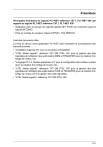
Lien public mis à jour
Le lien public vers votre chat a été mis à jour.